Page 1
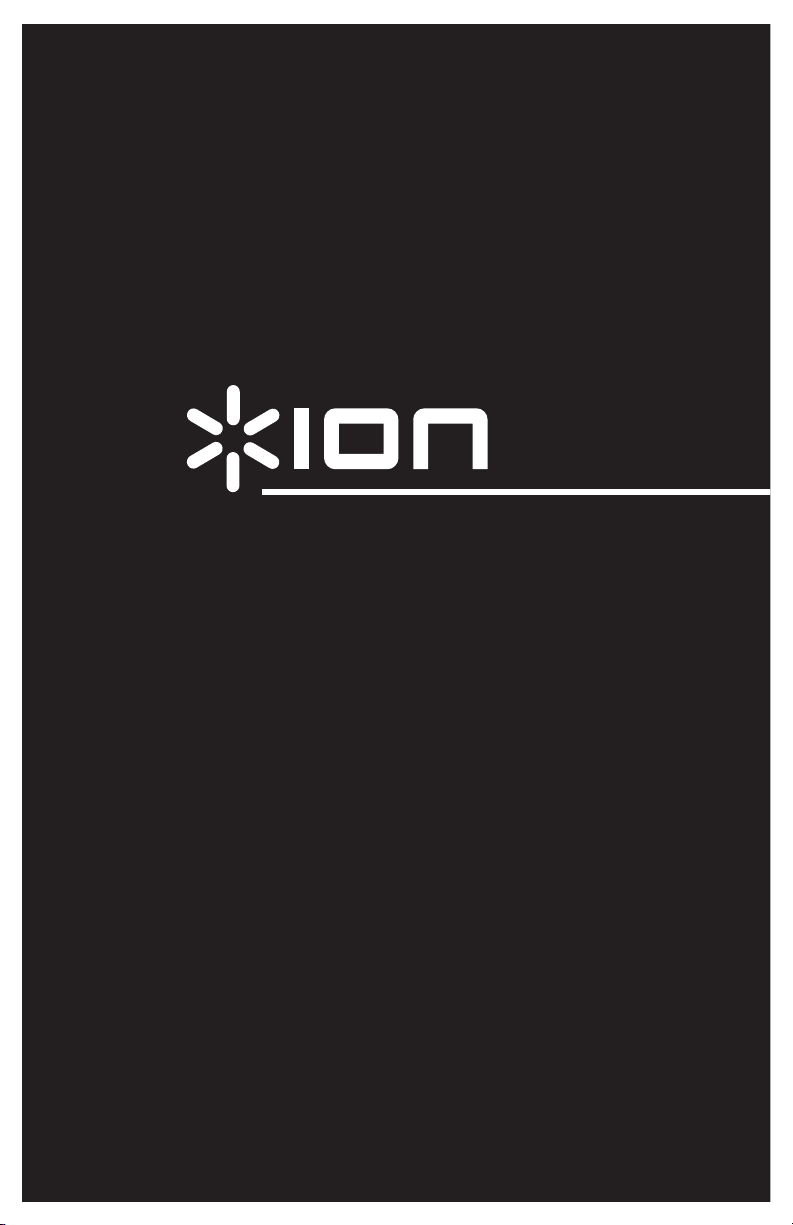
PROFILE LP
VINYL-ARCHIVING TURNTABLE
QUICKSTART GUIDE
ENGLISH ( 2 – 4 )
MANUAL DE INICIO RÁPIDO
ESPAÑOL ( 5 – 7 )
GUIDE D’UTILISATION RAPIDE
FRANÇAIS ( 9 – 10 )
KURZANLEITUNG
DEUTSCH ( 11 – 13 )
MANUALE RAPIDO DI UTILIZZAZIONE
ITALIANO ( 14 – 16 )
SNELSTARTGIDS
NEDERLANDS ( 17 – 19 )
Page 2
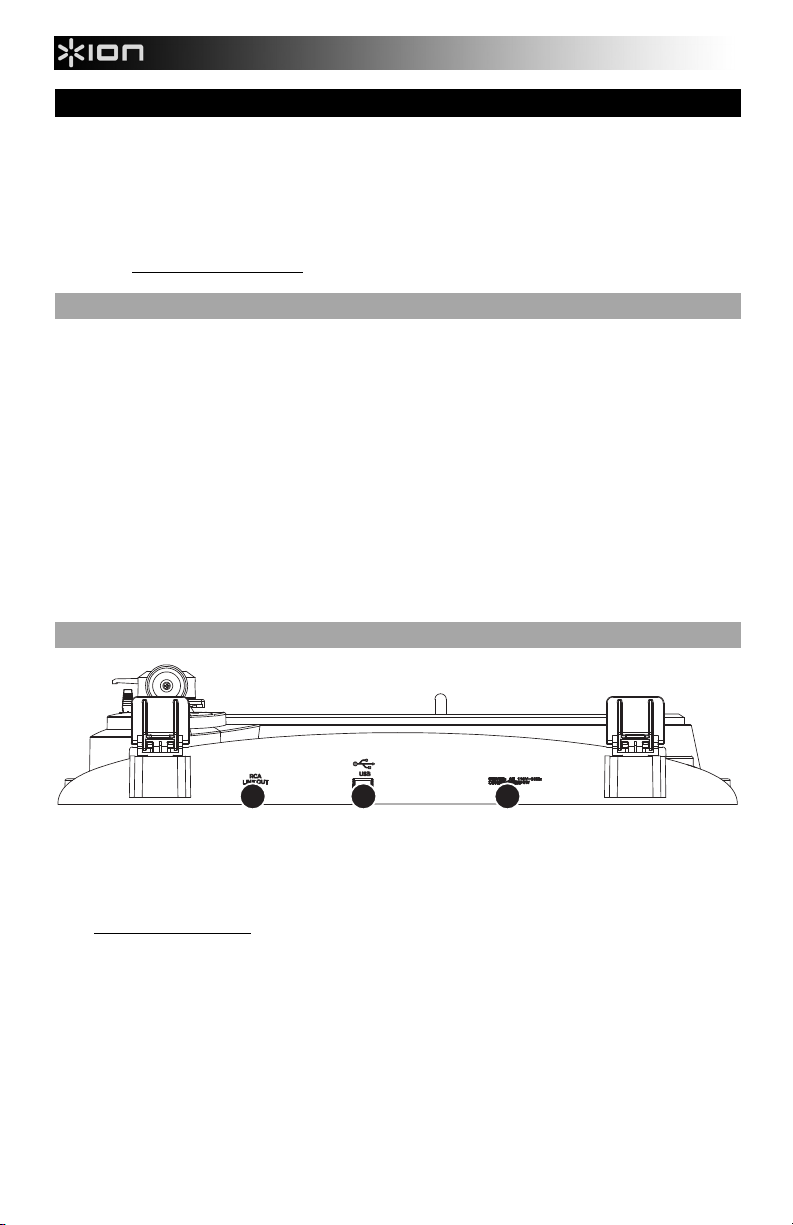
QUICKSTART GUIDE
o Make sure that the items listed below are included in the box:
PROFILE LP Turntable CD
Slipmat Quickstart Guide
45 RPM Adapter Safety Instructions & Warranty Information
USB Cable
o READ SAFETY INSTRUCTION BOOKLET BEFORE USING THE PRODUCT
o Go to http://www.ion-audio.com
INTRODUCTION
PROFILE LP connects directly to your computer to turn your treasured vinyl recordings into digital music. We
have included several software packages to aid you in converting your vinyl recordings. You should install
one of the following applications to take advantage of computer recording:
EZ Vinyl/Tape Converter (PC only) is the quickest and easiest way to turn your recordings into digital
media. EZ Vinyl/Tape Converter conveniently saves your recordings in your iTunes* library. Novice
users may find this application preferable. We have included a handy Software Quickstart Guide with
step-by-step instructions on software installation and operation.
EZ Audio Converter (Mac only) is a basic converter application for Mac OS X and is ideal for novice
users. Please refer to the included Software Quickstart Guide for step-by-step instructions on software
installation and operation.
To install the software: simply insert the included CD into your computer and follow the on-screen instructions.
After you finish converting your vinyl, you can then burn to CD or load onto portable
* iTunes and iPod are trademarks of Apple, Inc., registered in the U.S.A. and other countries.
REAR PANEL FEATURES
for product registration.
media devices.
2 3 1
1. Power Cable: This power cable should be plugged into a wall receptacle AFTER all audio connections
are made.
2. RCA Audio Output Cables: These cables should be plugged into the audio inputs of your home stereo
system. (Please note: you can still copy records to your iPod or computer, even if the audio outputs of
the turntable are not connected to a stereo system).
IMPORTANT WARNING
LINE level inputs. You may damage your receiver if you plug in a LINE level into a PHONO input.
3. USB Audio Output: Use the included USB Cable to connect your turntable to your computer. The
USB connection will provide audio from the turntable and stereo input to your computer. For
transferring your vinyl records to your computer, we have provided two different software packages on
the included CD. EZ Vinyl/Tape Converter (PC) and EZ Audio Converter (Mac) are the easiest and
quickest ways to transfer your vinyl records and should be used if you are a beginner.
: The RCA cables are LINE level. Please only connect these cables to
2
Page 3
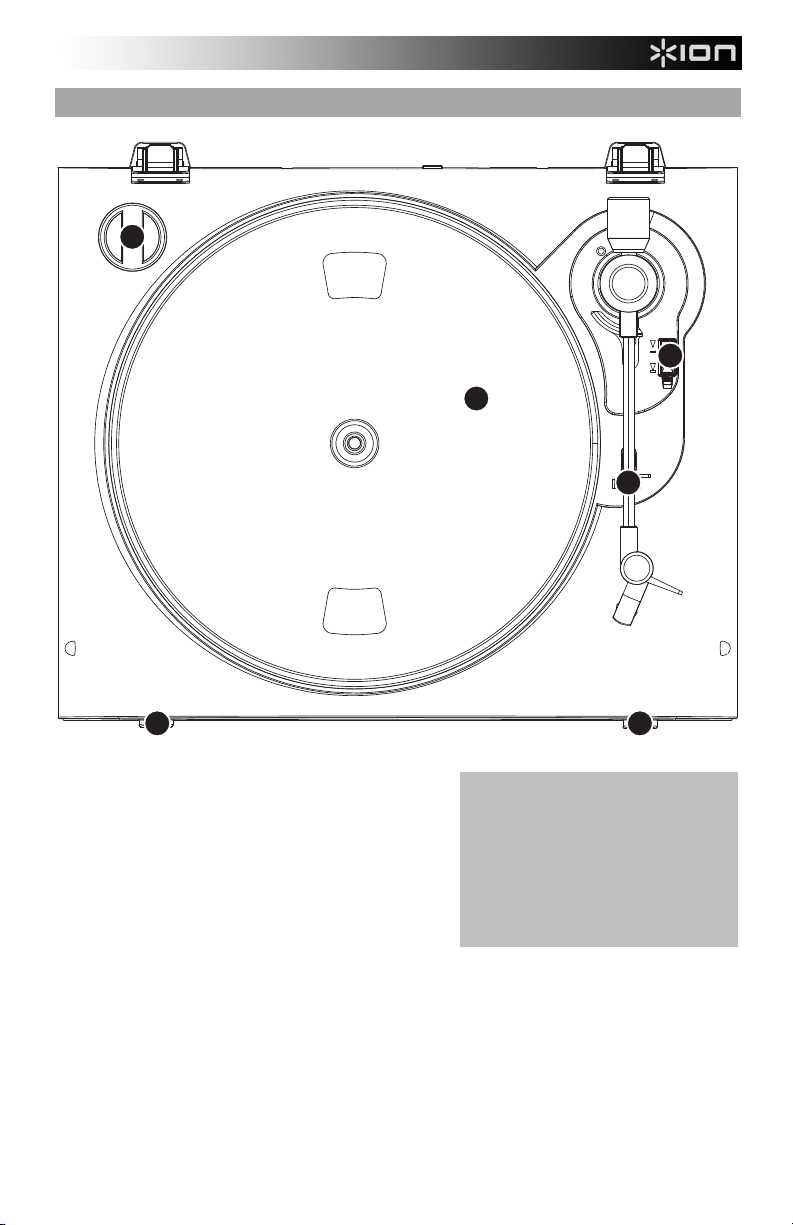
GENERAL CONTROLS
5
9
4
8
67
4. Platter: This platter must be securely fastened to the
turntable prior to operation. The Motor Drive Belt can be
found on the drive ring underneath the platter.
5. 45 RPM Adapter Holder: Holds the included 45 RPM
adapter. When not using the adapter, please place it in
this holder.
6. Stop Button: This button stops the turntable motor.
7. 33 / 45 RPM Button: This button controls the RPM of
the turntable platter.
8. Arm Clip: This specially designed arm clip secures the
tone arm while at rest or when not in use. The arm clip has been designed to remain in the up position
while unlocked.
9. Raise / Lower Lever – Raises and lowers the tonearm.
3
IMPORTANT
Make sure that the slipmat is always
placed on top of the platter while using
the turntable. Failure to use the slipmat
may cause damage to your media as
well as damage to the turntable.
Remove the plastic cartridge cover
(needle cover) before operating the
turntable.
Page 4
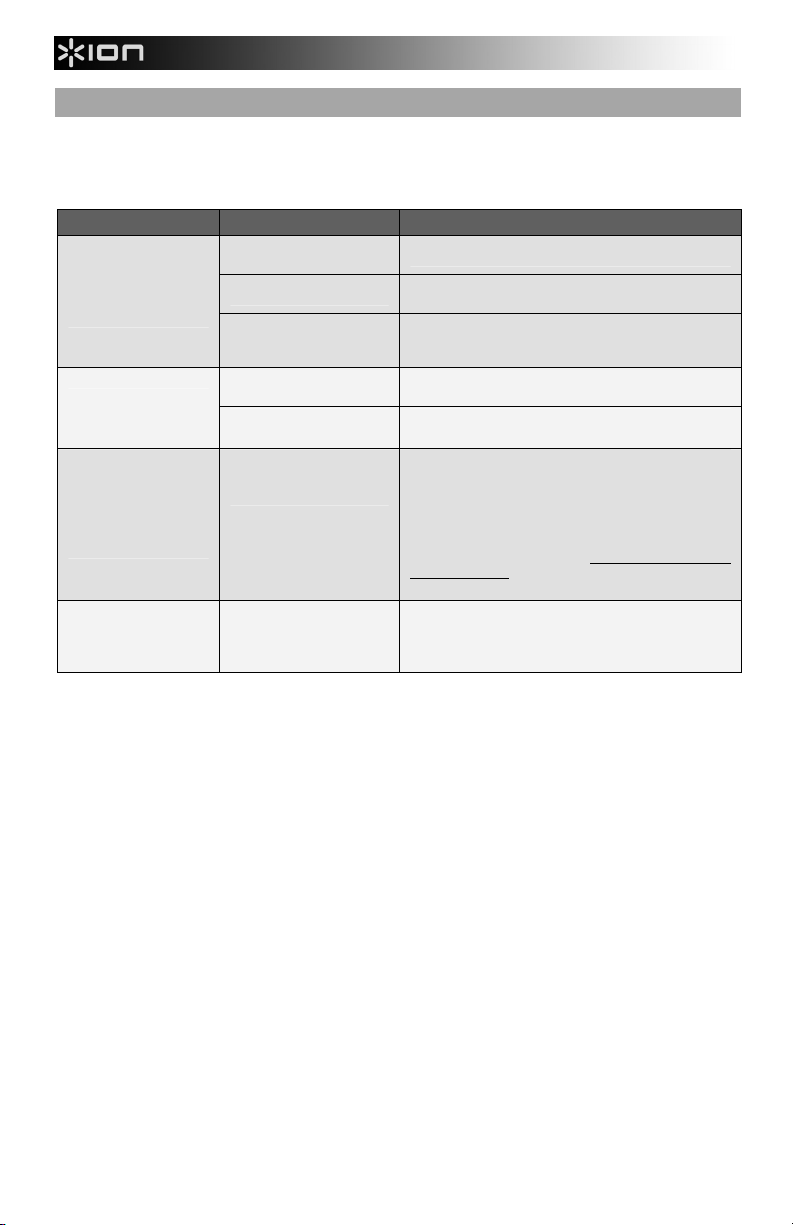
TROUBLESHOOTING
Refer to the following troubleshooting scenarios if you experience difficulty recording your vinyl
to your computer.
PROBLEM CAUSE SOLUTION
Needle is not on the
record.
I am not hearing any
audio when I am
recording.
I am experiencing poor
sound quality.
When recording into my
computer on Windows
Vista, my recordings are
mono instead of stereo.
My music is playing at a
strange pitch.
Turntable not powered.
RCA outputs not
connected to speaker
system.
Cartridge connection is not
secure.
Vinyl record is dirty or
scratched.
Recording input properties
in Vista not set to “stereo”.
Incorrect speed selected
on the turntable.
BEFORE RETURNING THE PRODUCT, please contact ION Audio or your retailer for
technical support. Contact information can be found in the Safety Instruction Booklet
included with this product.
Place the needle on the record.
Make sure that the turntable is connected to a live
power outlet and that it is powered on.
Make sure you have connected the turntable’s RCA
outputs to a speaker system and that the speaker
system is powered on.
Cartridge must be securely connected to the tonearm
whenever you are using the turntable.
Try dusting off and gently wiping the surface of the
record before playing it.
In Vista, you may need to manually specify “stereo” for
the recording input.
Go to Start X Control Panel X Sound (in Classic
View). Then, click on the Recording tab and highlight
the Microphone input (USB Audio Codec). Click on
Properties to bring up the input settings. Next, click on
the Advanced tab and select “2 channel, 16 bit, 44100
Hz (CD quality)” in the Default Format pull-down
menu. Lastly, click Apply to accept the settings.
Make sure that you are playing your records at the
speed they were intended to be played. Select
between the two different speeds by pressing 33RPM
or 45RPM.
4
Page 5
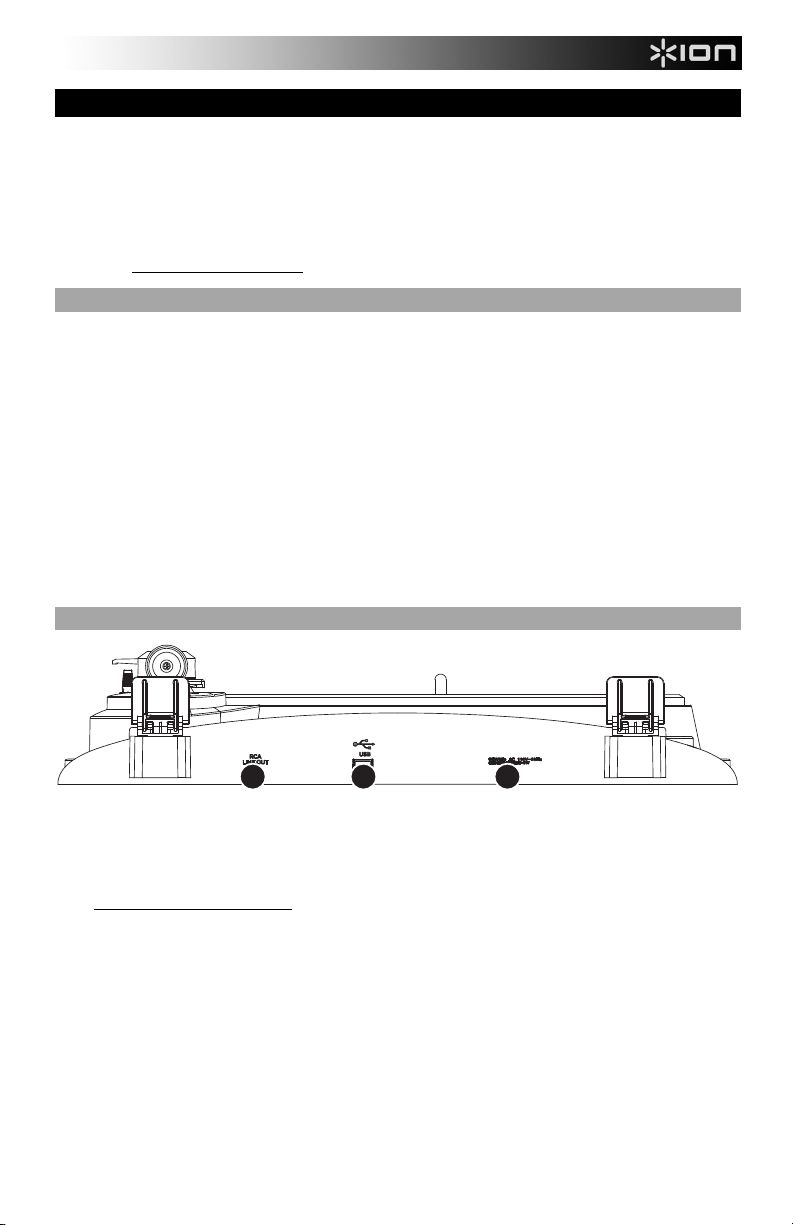
GUÍA DE INICIO RÁPIDO
o Asegúrese de que todos los elementos abajo indicados estén incluidos en la caja.
Giradiscos PROFILE LP CD
Alfombrilla Antideslizante Guía de inicio rápido
Adaptador para 45 RPM Folleto de información sobre la seguridad y la garantía
Cable USB
o LEA EL FOLLETO DE INSTRUCCIONES DE SEGURIDAD ANTES DE UTILIZAR EL PRODUCTO.
o Visite http://www.ion-audio.com
INTRODUCCIÓN
PROFILE LP se conecta directamente a su computadora para convertir sus valiosos vinilos en música digital.
Hemos incluido software EZ Vinyl Converter para ayudarle a convertir sus grabaciones de vinilo. Debe
instalar una de las siguientes aplicaciones para aprovechar la función de grabación de su computadora:
EZ Vinyl/Tape Converter (PC únicamente) es la forma más rápida y fácil de convertir las grabaciones
en medios digitales. Este software guarda convenientemente sus grabaciones en la biblioteca de
iTunes*. Es posible que los usuarios novicios prefieran esta aplicación. Incluimos una práctica Guía de
inicio rápido con instrucciones paso a paso sobre la instalación y la operación del software.
EZ Audio Converter (Mac únicamente) es una aplicación de convertidor básica para Mac OS X, ideal
para usuarios novicios. Consulte en la Guía de inicio rápido del software incluida las instrucciones
detalladas sobre la instalación y la operación del software.
Para instalar el software: inserte simplemente el CD incluido en la computadora y siga las instrucciones de la
pantalla. Después de terminar de convertir su vinilo, puede quemarlo en CD o cargarlo en dispositivos de
medios portátiles.
* iTunes e iPod son marcas registradas de Apple, Inc., registradas en EE.UU. y otros países.
CARACTERÍSTICAS DEL PANEL TRASERO
para registrar el producto.
2 3 1
1. Cable de alimentación: Este cable de alimentación se debe enchufar a un tomacorriente en la pared
DESPUÉS de que se hagan todas las conexiones de audio.
2. Cables RCA de salida de audio: Estos cables se deben enchufar en las entradas de audio de su
sistema estéreo hogareño. (Para tener en cuenta: igualmente se pueden copiar discos en su iPod o
computadora, incluso si las salidas de audio del giradiscos no están conectadas a un sistema estéreo).
ADVERTENCIA IMPORTANTE
sólo a las entradas de nivel de línea (LINE). Puede dañar el receptor si enchufa un nivel de línea
en una entrada fonográfica.
3. Salida de audio USB: Use el cable USB incluido para conectar el giradiscos a su computadora. La
conexión USB proporciona audio proveniente del giradiscos y señal estéreo a la computadora. Para
transferir sus discos de vinilo a la computadora, proporcionamos dos paquetes de software diferentes
en el CD incluido. EZ Vinyl/Tape Converter (PC) y EZ Audio Converter (Mac) representan la manera
más rápida y sencilla para transferir sus discos de vinilo y los principiantes deben usarlos.
: Los cables RCA son para nivel de LÍNEA. Conecte estos cables
5
Page 6
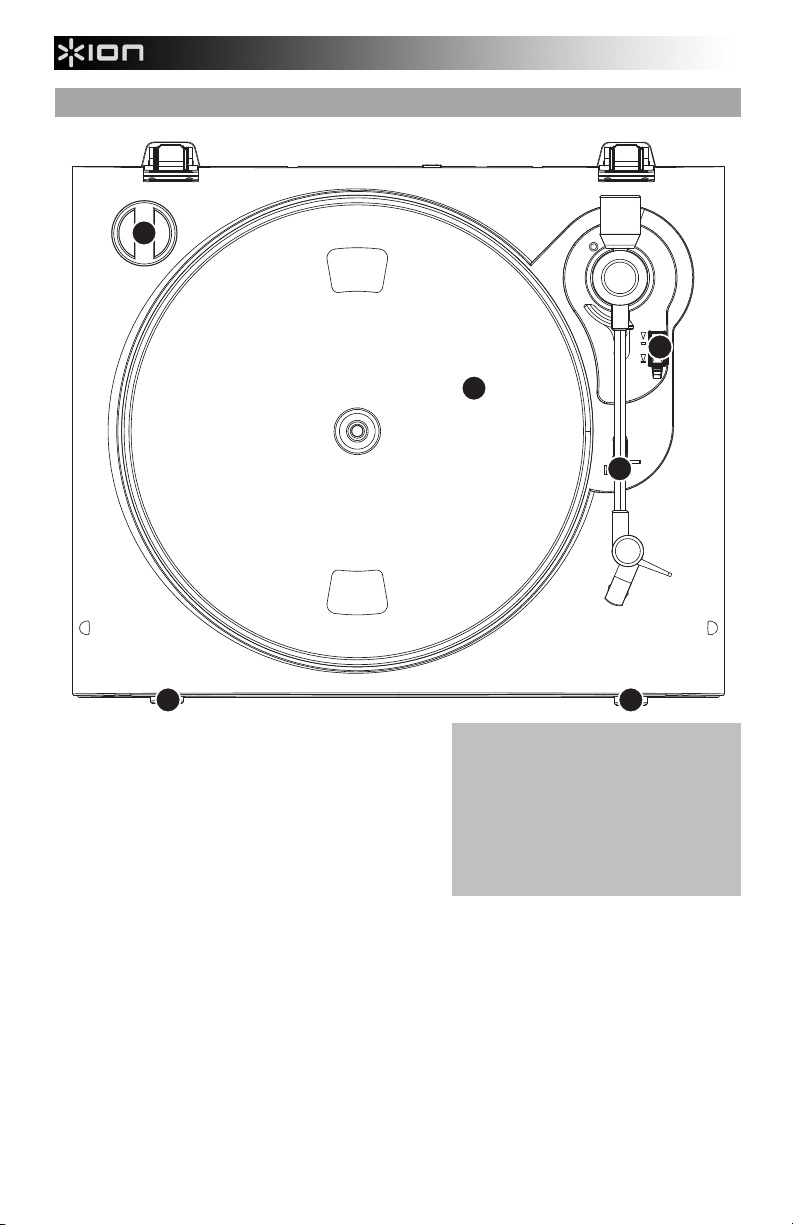
CONTROLES GENERALES
5
9
4
8
67
4. Plato: Este plato se debe ajustar firmemente al
giradiscos antes de hacerlo funcionar. La correa de
transmisión del motor se puede encontrar en el aro
impulsor debajo del plato.
5. Soporte del Adaptador de 45 RPM: Sostiene el
adaptador de 45 RPM incluido. Cuando no use el
adaptador, póngalo en este soporte.
6. Botón Stop: Con este botón se detience el motor del
giradiscos.
7. Botón de 33 / 45 RPM: Este botón controla las RPM
del plato del giradiscos.
8. Clip del brazo: Este clip diseñado especialmente fija el brazo mientras está en reposo o no se usa. El
clip ha sido diseñado para que permanezca hacia arriba mientras está desbloqueado.
9. Palanca de Subir / Bajar: Levanta y baja el brazo de lectura.
IMPORTANTE :
Asegúrese de que la alfombrilla esté
siempre colocada sobre el plato cuando
se usa el giradiscos. Si no se usa la
alfombrilla, puede dañarse el medio, así
como el giradiscos.
Retire la cubierta plástica de la cápsula
(cubierta de la púa) antes de hacer
funcionar el giradiscos.
6
Page 7

SOLUCIÓN DE PROBLEMAS
Si experimenta dificultades al grabar sus vinilos en su computadora, consulte los siguientes
escenarios de solución de problemas.
PROBLEMA CAUSA SOLUCIÓN
La púa no está sobre
el disco.
No oigo ningún audio
mientras grabo.
Experimento un sonido
de baja calidad.
Cuando grabo en la
computadora bajo
Windows Vista, mis
grabaciones son mono
en lugar de estéreo.
La música se reproduce
con un pitch extraño.
El giradiscos no está
encendido.
Las salidas RCA no
están conectadas al
sistema de
altavoces.
La conexión de la
cápsula no es firme.
El disco de vinilo
está sucio o rayado.
Propiedades de
entrada de
grabación en Vista
no configuradas a
“stereo” (estéreo).
Velocidad incorrecta
seleccionada en el
giradiscos.
Coloque la púa sobre el disco.
Asegúrese de que el giradiscos esté conectado a un
tomacorriente alimentado y que esté encendido.
Asegúrese de haber conectado las salidas RCA del giradiscos
a un sistema de altavoces y que dicho sistema esté
encendido.
La cápsula debe estar conectada firmemente al brazo toda
vez que use el giradiscos.
Pruebe desempolvando y limpiando suavemente la superficie
del disco antes de reproducirlo.
En Vista, es posible que sea necesario especificar
manualmente “stereo” para la entrada de grabación.
Vaya a Start X Control Panel X Sound (Inicio > Panel de
Control > Sonido) (en la vista clásica). Luego, haga clic en la
pestaña Recording (Grabación) y resalte la entrada
Microphone (USB Audio Codec). Haga clic en Properties
(Propiedades) para activar la configuración de la entrada.
Luego, haga clic en la pestaña Advanced (Avanzadas) y
seleccione “2 channel, 16 bit, 44100 Hz (CD quality)” (2
canales, 16 bits, 44100 Hz (calidad de CD)) en el menú
desplegable Default Format (Formato por defecto).
Finalmente, haga clic en Apply (Aplicar) para aceptar los
valores de configuración.
Asegúrese de que esté reproduciendo sus discos a la
velocidad a la que están previstos. Seleccione entre las dos
velocidades diferentes pulsando 33RPM o 45RPM.
ANTES DE DEVOLVER EL PRODUCTO, comuníquese con ION Audio o con su
vendedor minorista para solicitar soporte técnico. La información de contacto se
encuentra en el folleto de instrucciones de seguridad incluido con este producto.
7
Page 8

GUIDE D’UTILISATION RAPIDE
o Veuillez vous assurer que les articles suivants sont dans la boîte.
Tourne-disque PROFILE LP CD
Tapis Guide d’utilisation rapide
Adaptateur 45 t/min Câble USB
Le livret des consignes de sécurité et des informations concernant la garantie
o VEUILLEZ LIRE LE LIVRET DES CONSIGNES DE SÉCURITÉ AVANT D'UTILISER LE PRODUIT.
o Allez à http://www.ion-audio.com
pour enregistrer le produit.
INTRODUCTION
PROFILE LP se branche directement à un ordinateur afin de transférer vos précieux vinyles au numérique. Plusieurs
logiciels sont inclus afin de vous aider à faire la conversion des enregistrements de vos disques de vinyle. Vous
devez installer une des applications suivantes afin d’enregistrer sur ordinateur :
Le EZ Vinyl/Tape Converter (PC seulement) est la façon la plus rapide et la plus simple de convertir vos
enregistrements au média numérique. Le EZ Vinyl/Tape Converter permet de sauvegarder vos
enregistrements dans votre bibliothèque iTunes*. L'utilisateur débutant préférera peut-être cette application
pour sa simplicité d'utilisation. Nous avons inclus un guide d'utilisation simplifié avec des instructions détaillées
sur l'installation et le fonctionnement du logiciel.
Le EZ Audio Converter (Mac seulement) est un logiciel de conversion pour Mac OS X idéal pour l’utilisateur
débutant. Veuillez consulter le guide de démarrage rapide du logiciel pour les instructions étape par étape sur
l’installation et l’utilisation.
Installation du logiciel : Insérez simplement le CD dans le lecteur de votre ordinateur et suivez les instructions à
l'écran. Lorsque vous avez terminé la conversion du vinyle, vous le pouvez graver sur un CD ou le télécharger sur des
lecteurs multimédia portables.
* ® iTunes et iPod sont des maques de commerce enregistrées de Apple, Inc., enregistrées aux États-Unis et dans d’autres pays.
CARACTÉRISTIQUES DU PANNEAU ARRIÈRE
2 3 1
1. Câble d’alimentation : Ce câble d’alimentation doit être branché dans la prise murale APRÈS avoir
effectué tous les autres branchements.
2. Câbles stéréo RCA : Ces câbles doivent être branchés dans les entrées audio de votre système
stéréo. (Remarque : vous pouvez copier des albums sur votre ordinateur même si les sorties audio du
tourne-disque ne sont pas branchées à un système stéréo.
MISE EN GARDE :
uniquement à des entrées à niveau ligne (LINE). Vous pourriez endommager votre récepteur si
vous branchiez un câble niveau ligne (LINE) dans une entrée PHONO.
3. Sortie audio USB : Branchez le tourne-disque à votre ordinateur en utilisant le câble USB fourni. La
connexion USB permet d'acheminer un signal audio de la table tournante et du système stéréo à
l’ordinateur. Pour transférer vos disques vinyle sur votre ordinateur, nous vous avons fourni deux
progiciels différents sur le CD. Les logiciels EZ Vinyl/Tape Converter (PC) et EZ Audio Converter (Mac)
sont la façon la plus simple et la plus rapide de transférer des disques de vinyle sur ordinateur et nous
vous recommandons de les utiliser si vous êtes un utilisateur débutant.
Les câbles RCA sont à niveau ligne (LINE). Veuillez brancher ces câbles
8
Page 9

COMMANDES PRINCIPALES
5
9
4
8
67
4. Plateau : Le plateau doit être fixé fermement au tourne-
disque avant de pouvoir l’utiliser. La courroie
d’entraînement se trouve sur l’anneau d’entraînement sous
le plateau. Voir les CONSIGNES D’INSTALLATION pour
de plus amples informations sur l’installation de la courroie
d’entraînement.
5. Emplacement de l’Adaptateur 45 tr/min : Permet de
ranger l’adaptateur pour disques 45 tr/min. Lorsqu’il n’est
pas utilisé, veuillez mettre l'adaptateur dans cet
emplacement.
6. Interrupteur Arrêt : Permet d’arrêter le moteur du
tourne-disque.
7. Sélecteur de vitesses de lecture 33/45 (t/min) : Ce
bouton contrôle nombre de tours/minute du plateau du tourne-disque.
8. Serre-bras : Le serre-bras est conçu spécialement pour maintenir le bras de lecture en place. Le
serre-bras est conçu pour demeurer en position élevée lorsqu’il n’est pas verrouillé.
9. Levier : Permet de lever ou abaisser le bras de lecture.
IMPORTANT
Assurez-vous que le tapis est
toujours placé sur le plateau lors de
l’utilisation du tourne-disque. À
défaut de respecter cette condition,
vous pourriez endommager le
support ainsi que le tourne-disque.
Assurez-vous de retirer le protègecartouche en plastique (protègeaiguille) avant de faire fonctionner le
tourne-disque.
9
Page 10

DÉPANNAGE
Veuillez consulter les scénarios suivants si vous avez des problèmes lors de l’enregistrement
de vos vinyles.
PROBLÈME CAUSE SOLUTION
Je n’entends pas de
signal audio lors de
l’enregistrement.
Le son est de mauvaise
qualité.
Lorsque je fais
l’enregistrement sur
mon ordinateur avec
Windows Vista, mes
enregistrements sont en
mono plutôt qu’en
stéréo.
La musique joue à une
vitesse étrange.
L’aiguille n’est pas
déposée sur le vinyle.
La table tournante n’est
pas branchée.
Les sorties RCA ne sont
pas branchées à un
système de sonorisation.
La cartouche n’est pas
fixée correctement.
Le vinyle est peut-être sale
ou égratigné.
Les paramètres d'entrée
pour l'enregistrement ne
sont pas réglés à
« stéréo ».
La vitesse sélectionnée sur
le tourne-disque est
incorrecte.
Déposez l’aiguille sur le vinyle.
Assurez-vous que le tourne-disque est branché à prise
d’alimentation et qu’il est sous tension.
Assurez-vous que les sorties RCA du tourne-disque
sont branchées à un système de sonorisation et que ce
dernier est sous tension.
La cartouche doit être fixée correctement au bras de
lecture.
Essayez de retirer toute poussière ou marque de doigts
en l’essuyant avant de le remettre sur la table
tournante.
Dans Vista, il se peut que vous deviez régler
manuellement l'entrée d'enregistrement à « stéréo ».
Allez à Démarrer X Panneau de configuration X
Son (mode de visualisation classique). Cliquez ensuite
sur l'onglet Enregistrement et mettez l'entrée
Microphone en surbrillance (USB Audio Codec).
Cliquez sur Propriétés pour voir les paramètres
d'entrée. Cliquez ensuite sur l'onglet Avancé et
sélectionnez « 2 canaux, 16 bits, 44100 Hz (qualité
CD) » dans le menu déroulant Format par défaut.
Puis, cliquez sur Appliquez pour confirmer les
réglages.
Assurez-vous de faire jouer les disques à la vitesse
appropriée. Sélectionnez la vitesse appropriée, soit
33RPM ou 45RPM.
AVANT DE RETOURNER CE PRODUIT, veuillez contacter ION Audio ou votre
détaillant pour du soutien technique. Toutes les coordonnées se trouvent dans
le livret des consignes de sécurité inclus avec de produit.
10
Page 11

KURZANLEITUNG
o Überprüfen SIe bitte, dass sich die in der unteren Abbildung aufgeführten Gegenstände in der
Produktverpackung befinden.
PROFILE LP CD
Slipmat Kurzanleitung
45 RPM Adapter Broschüre mit den Sicherheits- und Garantierichtlinien
o LESEN SIE BITTE DIE SICHERHEITSHINWEISE, BEVOR SIE DAS PRODUKT VERWENDEN
o Registrieren Sie Ihr Produkt online auf http://www.ion-audio.com
EINFÜHRUNG
Wir haben mehrere Softwarepakete beigefügt, die Sie beim Konvertieren Ihrer Vinylaufnahmen unterstützen sollen.
Sie sollten eine der folgenden Anwendungen installieren, um die Vorteile von Computeraufnahmen zu nutzen:
EZ Vinyl/Tape Converter (nur für PC) ist die schnellste und einfachste Lösung überhaupt, um Ihre Schallplatten
EZ Audio Converter (nur für Mac) ist ein grundlegendes Converter-Programm für Mac OS X und ideal für
Um die Softwareprogramme zu installieren, legen Sie einfach die mitgelieferte CD in das Laufwerk Ihres Computers
ein und folgen den Bildschirmanweisungen. Nachdem Sie Ihre Schallplatten digitalisiert haben, können Sie aus den
Titeln eine CD brennen oder die Songs auf einen portablen MP3-Player laden.
* iTunes und iPod sind geschützte Warenzeichen von Apple, Inc., registriert in den U.S.A. und anderen Ländern.
ÜBERSICHT ÜBER DIE ZURÜCK
USB-Kabel
.
in das digitale Format umzuwandeln. EZ Vinyl/Tape Converter speichert Ihre Aufnahmen für Sie direkt in Ihrer
iTunes* Bibliothek. Gerade Anwender, die zum ersten Mal Schallplatten digitalisieren lieben diese Software.
Sie finden in einer handlichen Kurzanleitung schrittweise Anleitungen zur Softwareinstallation und zur
Bedienung des Programms.
Neueinsteiger. Softwareinstallation und Betrieb sind Schritt für Schritt in der beigefügten Software-Kurzanleitung
erklärt.
2 3 1
1. Netzkabel: Das Netzkabel verbinden Sie mit einer Steckdose, NACHDEM Sie alle Audioverbindungen
hergestellt haben.
2. RCA Audioausgang: Diese Kabel schließen Sie an die Audioeingänge Ihrer Stereoanlage an. (Beachten Sie
bitte: Sie können auch dann noch Musik auf Ihren iPod oder Computer kopieren, wenn die Audioausgänge des
Gerätes nicht mit Ihrer Stereoanlage verbunden sind).
WICHTIGER HINWEIS
Pegel Eingänge an. Wenn Sie einen Linepegel an PHONO-Eingänge anschließen, könnten Sie Ihren
Receiver beschädigen.
3. USB Audio Ausgang: Mit dem beiliegenden USB Kabel können Sie diesen USB Port mit Ihrem Computer
verbinden. Die USB Verbindung transportiert das digitale Audiosignal vom Plattenspieler und dem
Stereoeingang zum Computer. Zur Übertragung Ihrer Schallplatten auf den Computer haben wir zwei
Programme beigelegt. EZ Vinyl/Tape Converter (PC) bzw. EZ Audio Converter (Mac) sind die einfachste und
schnellste Methode, um Ihre Vinyl-Aufnahmen zu übertragen. Wenn Sie Neueinsteiger sind, sollten Sie diese
Programme benutzen.
: Die RCA Kabel führen einen LINE Pegel. Schließen Sie diese Kabel nur an LINE-
11
Page 12

BEDIENELEMENTE
5
9
4
8
4. Plattenteller: Der Plattenteller sollte sicher auf dem
Plattenspieler montiert werden, bevor Sie das Gerät
verwenden.
5. 45 RPM Adapter Ablage – Ablage für den beiliegenden 45
RPM Adapter. Lagen Sie den Adapter hier ab, wenn Sie ihn
nicht verwenden.
6. Stop Taste: Diese Taste stoppt den Motor des
Schallplattenspielers.
7. 33 / 45 RPM Taste: Diese Taste steuert die Drehzahl des
Plattentellers.
8. Arm Clip: Dieser speziell entworfene Arm-Clip sichert den
Tonarmwährend Pausen und bei Nichtgebrauch. Der ArmClip wurde so entworfen, dass er in der aufrechten Stellung
verbleibt solang er geöffnet ist.
9. Tonarmlift: Hebt und senkt den tonarm.
12
67
WICHTIG
Achten Sie immer darauf, dass
die Slipmat im auf dem
Plattenteller liegt, wenn Sie den
Schallplattenspieler verwenden.
Anderenfalls könnten Sie sowohl
Ihre Schallplatten als auch den
Plattenspieler beschädigen.
Bitte entfernen Sie die
Nadelabdeckung aus Plastik,
bevor Sie den Plattenspieler
verwenden.
Page 13

FEHLERHILFE
Sollten Sie bei der Verwendung Ihres USB Plattenspielers auf Probleme stoßen, können Sie die
folgende Fehlersuchtabelle verwenden, um eine Lösung zu finden.
PROBLEM URSACHE LÖSUNG
Nadel liegt nicht auf der
Schallplatte.
Ich höre bei der
Aufnahme kein
Audiosignal.
Der Klang, den ich höre,
ist sehr schlecht.
Unter Windows Vista
sind meine Aufnahmen
nur in Mono anstatt in
Stereo.
Meine Musik wird in der
falschen Tonhöhe
abgespielt.
Plattenspieler hat kein
Strom.
RCA Ausgänge sind nicht
mit einem
Lautsprechersystem
verbunden.
Das System sitzt nicht
richtig.
Die Schallplatte ist
schmutzig oder verkratzt.
Aufnahmeeinstellungen in
Vista stehen nicht auf
“Stereo”.
Falsche Geschwindigkeit
am Plattenspieler
ausgewählt.
Legen Sie die Nadel auf die Schallplatte auf.
Vergewissern Sie sich, dass der Schallplattenspieler mit
einer funktionierenden Stromquelle verbunden und
eingeschaltet ist.
Überprüfen Sie, dass die RCA Ausgänge des
Plattenspielers mit einem Lautsprechersystem verbunden
sind und dieses eingeschaltet ist.
Das Tonabnehmersystem muss fest am Tonarm sitzen,
wenn Sie den Plattenspieler verwenden.
Wischen Sie die Oberfläche der Schallplatte mit einem
antistatischen Tuch vorsichtig ab.
In Vista müssen Sie möglicherweise für den
Aufnahmeeingang den Stereo-Mode manuell auswählen.
Gehen Sie auf Start X Systemsteuerung X Sound (in
der klassischen Ansicht). Klicken Sie dann auf den
Aufnahme Tab und wählen Sie den Mikrofon Eingang
(USB Audio Codec) an. Klicken Sie auf Eigenschaften..
Klicken Sie dann auf den Erweitert Tab und wählen Sie “2
Kanal, 16 Bit, 44100 Hz (CD Qualität)” im Standardformat
Aufklappmenü aus. Drücken Sie dann auf Übernehmen,
um die Änderung zu bestätigen.
Achten Sie darauf, dass die Schallplatten in der
vorgesehenen Geschwindigkeit abgespielt werden. Sie
können mit den Tasten 33RPM oder 45RPM zwischen
zwei Geschwindigkeiten wählen.
BEVOR SIE DIESES PROKT ZURÜCK SENDEN nehmen Sie bitte Kontakt mit ION Audio
oder Ihrem Fachhändler zur Behebung eines Problems auf. Die Kontaktinformationen
finden Sie in der Broschüre mit den Sicherheitshinweisen, die diesem Produkt beiliegt.
13
Page 14
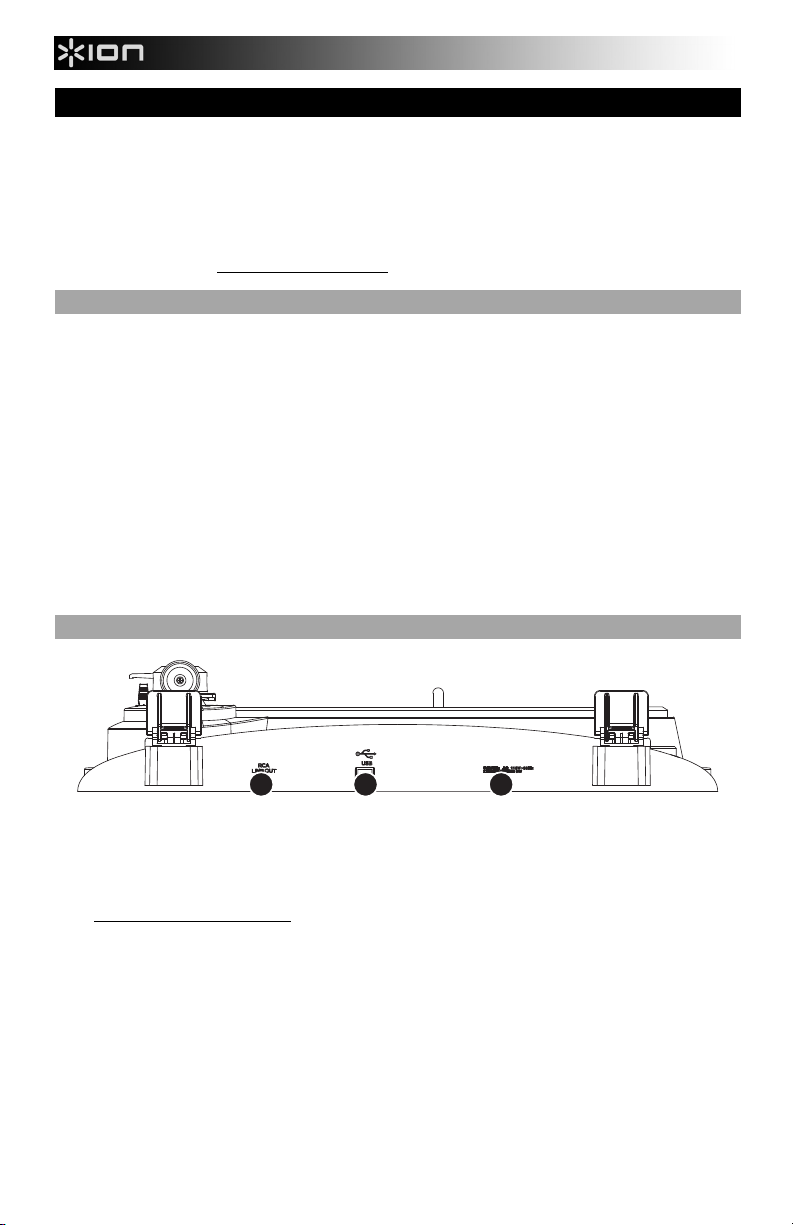
GUIDA RAPIDA
o Assicurarsi che gli elementi elencati di seguito siano contenuti nella confezione.
Giradischi PROFILE LP CD
Tappetino Guida rapida
Adattatore 45 giri Libretto di istruzioni di sicurezza e garanzia
Cavo USB
o LEGGERE ATTENTAMENTE IL LIBRETTO DI ISTRUZIONI PRIMA DI UTILIZZARE IL PRODOTTO
o Recarsi alla pagina http://www.ion-audio.com
INTRODUZIONE
PROFILE LP si collega direttamente al computer per trasformare i vostri preziosi dischi in vinile in musica
digitale. Per aiutarvi nella conversione dei dischi in vinile, abbiamo incluso diversi pacchetti software. Sarà
necessario installare una delle seguenti applicazioni per sfruttare la registrazione su computer:
EZ Vinyl/Tape Converter (solo PC) è il modo più facile e veloce di trasformare le vostre registrazioni in
media digitali. EZ Vinyl/Tape Converter salva comodamente le vostre registrazioni nella libreria
iTunes*. Questa è probabilmente l’applicazione preferibile per gli utenti alle prime armi. Abbiamo
allegato una comoda Guida Rapida con istruzioni passo passo circa l’installazione e l’uso del software.
EZ Audio Converter (solo Mac) è un applicativo base di conversione per Mac OS X ed è l’ideale per
utenti principianti. Fate riferimento alla comoda Guida Rapida allegata, recante le istruzioni passo passo
circa l’installazione e l’uso del software.
Per installare il software: inserire il CD in dotazione nel computer e seguire le istruzioni da schermo. Una volta
terminato di convertire il vinile, lo si può masterizzare su un CD o caricare su dispositivi media portatili.
* iTunes e iPod sono marchi di fabbrica di Apple, Inc., registrati negli Stati Uniti e in altri paesi.
CARATTERISTICHE PANNELLO POSTERIORE
per la registrazione del prodotto.
2 3 1
1. Cavo di alimentazione: questo cavo di alimentazione va inserito in una presa a muro DOPO aver
effettuato tutti i collegamenti audio.
2. Cavi di uscita RCA Audio: questi cavi vanno collegati a livello degli ingressi audio dell’impianto home
stereo (Nota bene: si possono copiare dischi sull’iPod o sul computer, anche se le uscite audio del
giradischi non sono collegate ad un impianto stereo).
AVVERTENZA IMPORTANTE: i cavi RCA sono a livello di LINEA. Collegare questi cavi
unicamente a ingressi a livello di LINEA. Collegando un ingresso a livello di LINEA ad un
ingresso PHONO si rischia di danneggiare il ricevitore.
3. Uscita audio USB: servirsi del cavo USB in dotazione per collegare il giradischi al computer. Il
collegamento USB fornirà l’audio dal giradischi e dall’ingresso stereo al computer. Per il trasferimento
dei dischi in vinile al computer, abbiamo previsto due diversi pacchetti software nel CD incluso. L’EZ
Vinyl/Tape Converter e l‘EZ Audio Converter (Mac) sono il modo più semplice e veloce di trasferire i
vostri dischi in vinile ed è preferibile che vengano utilizzati dai principianti.
14
Page 15

COMANDI GENERALI
5
9
4
8
4. Piatto: il piatto va fissato bene al giradischi prima dell’uso.
La cinghia di trazione motore si trova sull’apposito anello
posto sotto al piatto.
5. Supporto Adattatore 45 Giri: Regge l’incluso adattatore
per 45 giri. Quando l'adattatore non è in uso, può essere
collocato a questo livello.
6. Tasto Stop: questo tasto ferma il motore del giradischi.
7. Tasto 33 / 45 giri: questo tasto controlla il numero di giri al
minuto del piatto del giradischi.
8. Ferma braccio: questo ferma braccio dal design speciale
fissa il braccio quando è a riposo o quando non è in uso. Il
ferma braccio è stato progettato in modo che resti sollevato quando sbloccato.
9. Levetta di Sollevamento / Abassamento: Alza e abbassa il braccio.
IMPORTANTE
Quando si usa il giradischi,
assicurarsi sempre che il tappetino
sia posto sul piatto. Il mancato
utilizzo del tappetino può provocare
danni al disco, oltre a danneggiare il
giradischi stesso.
Rimuovere il cappuccio della
cartuccia (copripuntina) prima di
utilizzare il giradischi.
15
67
Page 16

RISOLUZIONE DI PROBLEMI
Fare riferimento ai seguenti casi di risoluzione di problemi nel caso in cui si avessero difficoltà a
registrare i vinili sul computer.
PROBLEMA CAUSA SOLUZIONE
La puntina non è sul disco. Appoggiare la puntina sul disco.
Non si sente l’audio
mentre registro.
Scarsa qualità sonora.
Quando registro sul mio
computer con Windows
Vista, le mie
registrazioni risultano
mono anziché stereo.
Il giradischi non è
alimentato.
Le uscite RCA non sono
collegate all’impianto delle
casse.
Il collegamento della
cartuccia non è ben fisso.
Il vinile è sporco o graffiato.
Le proprietà di ingresso di
registrazione in Vista non
sono impostate su “stereo”.
Assicurarsi che il giradischi sia collegato ad una presa
di alimentazione funzionante e che sia acceso.
Assicurarsi di aver collegato le uscite RCA del
giradischi ad un impianto di casse e che questo sia
acceso.
La cartuccia va fissata saldamente al braccio ogni volta
che si utilizza il giradischi.
Provare a spolverare delicatamente con un panno la
superficie del disco prima di riprodurlo.
In Vista, va specificato “stereo” per l’ingresso di
registrazione.
Recarsi su Start X Pannello di controllo X Suono (in
Visuale Classica). Quindi, cliccare sulla linguetta
Registrazione ed evidenziare l’ingresso Microfono
(USB Audio Codec). Cliccare su Proprietà per
richiamare le impostazioni di ingresso. Quindi, cliccare
sulla linguetta Avanzate e selezionare “2 canali, 16 bit,
44100 Hz (qualità CD)” nel menu a tendina Formato
predefinito. Infine, cliccare su Applica per accettare
le impostazioni.
La mia musica suona in
una tonalità strana.
Sul giradischi è stata
selezionata la velocità
sbagliata.
Assicurarsi di riprodurre i dischi alla velocità per cui
sono stati creati. Scegliere tra le due diverse velocità
premendo 33RPM o 45RPM (33 o 45 giri).
PRIMA DI RESTITUIRE IL PRODOTTO, si prega di contattare ION Audio o il vostro
rivenditore per ottenere assistenza tecnica. Le informazioni di contatto sono reperibili nel
libretto di istruzioni di sicurezza in dotazione con questo prodotto.
16
Page 17

SNELSTARTGIDS
o Controleer of onderstaande onderdelen in de doos zitten.
o LEES DE VEILIGHEIDSINSTRUCTIES VOOR HET PRODUCT GEBRUIKT WORDT
o Bezoek http://www.ion-audio.com
INTRODUCTIE
PROFILE LP maakt rechtstreeks verbinding met uw computer naar uw vinyl opnames converteren naar een digitale
muziek. Er zijn diverse softwarepakketten meegeleverd om u te helpen uw vinyl platen te converteren. Wanneer u
wilt genieten van de voordelen van opname naar een PC zou u echter één van de volgende toepassingen moeten
installeren:
EZ Vinyl/Tape Converter (alleen voor PC) is de snelste en makkelijkste manier om uw opnamen om te zetten
EZ Audio Converter (alleen voor Mac) is een basistoepassing voor conversie voor Mac OS X en is ideaal voor
Om de software te installeren kunt u eenvoudig de meegeleverde CD in de hiervoor geschikte drive op uw computer
invoeren waarna u de instructies op het scherm volgt. Na conversie van uw platen kunt u de opnamen op CD branden
of op draagbare media-apparatuur laden.
* iTunes en iPod zijn handelsmerken van Apple, Inc., geregistreerd in de V.S. en andere landen.
OVERZICHT ACHTERPANEEL
PROFILE LP draaita fel CD
Slipmat Snelstartgids
45 TPM adapter Veiligheids- en garantie-informatie
USB Kabel
voor productregistratie.
in digitale media. EZ Vinyl/Tape Converter bewaart uw opnamen voor uw gemak in uw iTunes*-bibliotheek.
Voor nieuwe gebruikers geniet deze toepassing de voorkeur. We hebben een handige snelstartgids
meegeleverd met stap voor stap instructies voor installatie en werking van de software.
beginners. Raadpleeg de bijgesloten snelstartgids voor de software voor stap voor stapinstructies over
installatie en bediening van de software.
2 3 1
1. Netsnoer: Deze kabel dient in een stopcontact te worden gestoken NADAT alle audio-aansluitingen zijn
gemaakt.
2. RCA Audio uitgangskabels: Deze kabels worden in de audio-ingangen van uw stereosysteem gestoken.
(N.B.: u kunt platen naar uw iPod of computer blijven opnemen, ook wanneer de audio-uitgangen van de
draaitafel niet aangesloten zijn naar een stereosysteem).
BELANGRIJKE WAARSCHUWING: De RCA-kabels zijn LINE-niveau. Gelieve alleen verbinding deze
kabels naar niveau ingangen LINE. U kan uw ontvanger als u de stekker in een LINE-niveau in een
PHONO ingang.
3. USB Audio Output: Gebruik de meegeleverde USB-kabel voor het aansluiten van de draaitafel op uw
computer. De USB-aansluiting zorgt voor geluid uit de draaitafel en stereo input naar uw computer. Voor het
overzetten van uw vinyl platen naar uw computer worden twee verschillende softwarepakketten meegeleverd
op de bijgeleverde CD. EZ Vinyl/Tape Converter (PC) en EZ Audio Converter (Mac) zijn de meest gemakkelijke
en snelle manier voor het omzetten van vinyl platen voor beginners.
17
Page 18

ALGEMENE BEDIENING
5
9
4
8
67
4. Plateau: Dit plateau dient vóór gebruik stevig bevestigd te
zijn op de draaitafel. De aandrijfriem voor de motor vindt u
op de ring onder het plateau.
5. 45 TPM Adapterhouder: Voor de meegeleverde 45 TPM-
adapter. Wanneer de adapter niet gebruikt wordt, kan deze
in de houder worden geplaatst.
6. Stopknop: Deze knop stopt de motor van de draaitafel.
7. 33 / 45 RPM knoppen: Deze knop regelt het toerental
(RPM) van het plateau van de draaitafel.
8. Armklem: Deze speciaal ontworpen armklem zorgt ervoor
dat de toonarm in positie blijft wanneer deze niet wordt gebruikt. De klem is ontworpen om in opwaartse
positie te blijven staan wanneer ontgrendeld.
9. Hendel voor Optillen / Neerlaten: Tilt de toonarm op en laat deze neer.
BELANGRIJK
Zorg ervoor dat de slipmat altijd op
het plateau ligt bij gebruik van de
draaitafel. Het niet gebruiken van
deze slipmak kan zowel uw media
als de draaitafel beschadigen.
Verwijder het plastic elementkapje
(naaldbescherming) voor gebruik
van de draaitafel.
18
Page 19

PROBLEEMOPLOSSING
Raadpleeg de volgende probleemoplossingen wanneer u moeilijkheden ondervindt bij het
opnemen van uw platen naar uw iPod of computer.
PROBLEEM OORZAAK OPLOSSING
Naald staat niet op de
plaat.
Ik hoor geen geluid
wanneer ik aan het
opnemen ben.
De geluidskwaliteit is
slecht.
Bij het opnemen van
platen naar mijn
computer met Windows
Vista zijn de opnamen
mono in plaats van
stereo.
Mijn muziek speelt af op
een vreemde
toonhoogte
Draaitafel heeft geen
stroom.
RCA-uitgangen niet
aangesloten op speakersysteem.
Aansluiting van het
element is niet in orde.
Vinyl plaat is vuil of
beschadigd.
Ingangseigenschappen
voor opname onder Vista
zijn niet ingesteld op
“stereo”.
Onjuiste snelheid
geselecteerd op de
draaitafel.
Plaats de naald op de plaat.
Zorg ervoor dat de draaitafel aangesloten is op een
actief stopcontact en dat deze is ingeschakeld.
Zorg ervoor dat de RCA-uitgangen van de draaitafel
aangesloten zijn op een speakersysteem en dat het
speakersysteem is ingeschakeld.
Element dient stevig bevestigd te zijn aan de toonarm
wanneer de draaitafel in gebruik is.
Stof de plaat af en veeg het oppervlak voorzichtig
schoon voordat de plaat afgespeeld wordt.
In Vista kan het nodig zijn handmatig “stereo” te
selecteren voor opnemen.
Ga naar Start X Configuratiescherm X Geluid (in
Klassieke weergave). Klik op tab Opnemen en kies
Microfoon-ingang (USB Audio Codec). Klik op
Eigenschappen om de ingangsinstellingen te laten
zien. Klik hierna op tab Geavanceerd en selecteer “2
kanalen, 16 bit, 44100 Hz (CD-kwaliteit)” in het
keuzemenu Standaard opmaak. Als laatste klikt u op
Toepassen om de instellingen te bevestigen.
Zorg ervoor dat u uw platen op dezelfde snelheid
afspeelt als die waarvoor deze bedoeld zijn. Selecteer
één van de twee snelheden door te drukken op 33RPM
of 45RPM.
Voor technische ondersteuning wordt u verzocht VÓÓR RETOURNERING VAN HET
PRODUCT contact te zoeken met ION Audio of uw verkooppunt. Contactinformatie vindt
u in de Veiligheidsinstructies die bij het product geleverd worden.
19
Page 20

www.ion-audio.com
MANUAL VERSION 1.2
